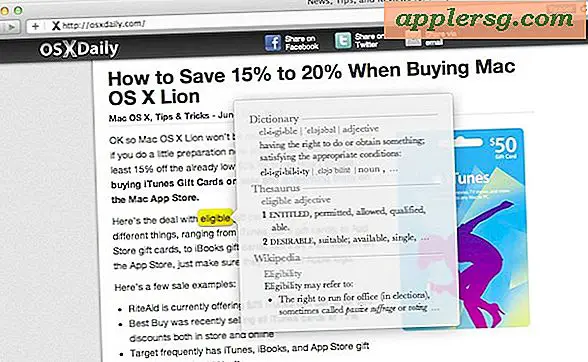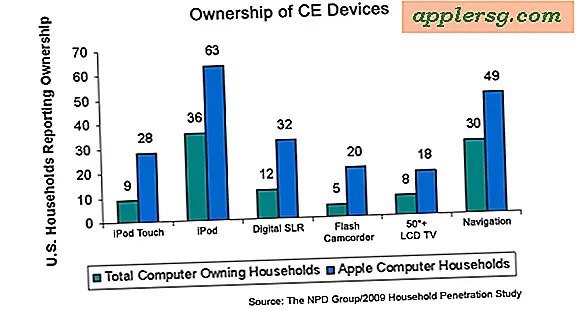रोडरनर पर ईमेल भेजने के लिए आउटलुक कैसे सेट करें
आउटलुक यूजर्स के लिए खुशखबरी; आप आउटलुक में अपना रोड रनर ईमेल सेट कर सकते हैं और एक ही स्थान से अपने सभी खातों की जांच कर सकते हैं। आउटलुक एक इंटरफेस में कई ईमेल खातों का समर्थन करता है, इसलिए आप अपना रोड रनर खाता जोड़ सकते हैं और अपने सभी ईमेल एक ही स्थान पर रख सकते हैं। आउटलुक के किसी भी संस्करण में रोड रनर को कॉन्फ़िगर करें।
चरण 1
आउटलुक लॉन्च करें और आपके पास कौन सा संस्करण है, इसके आधार पर "टूल्स" या "फाइल" पर जाएं।
चरण दो
"खाता सेटिंग" खोलें, फिर ईमेल टैब पर क्लिक करें और "नया" चुनें। "नया ई-मेल खाता" संवाद बॉक्स खुल जाएगा।
चरण 3
2007 या 2010 में "मैन्युअल रूप से सर्वर सेटिंग्स कॉन्फ़िगर करें ..." प्रारंभ होने वाले बॉक्स पर क्लिक करें और "अगला" पर क्लिक करें। पिछले आउटलुक संस्करण केवल मैनुअल कॉन्फ़िगरेशन प्रदान करते हैं।
चरण 4
उपयोगकर्ता जानकारी पर जाएं और अपना नाम टाइप करें जैसा आप चाहते हैं कि यह आपके आउटगोइंग संदेशों में दिखाई दे। अपना पूरा ईमेल पता भी दर्ज करें।
चरण 5
सर्वर सूचना के अंतर्गत "POP3" चुनें। इनकमिंग मेल सर्वर बॉक्स में "pop-server.san.rr.com" या "pop-server.roadrunner.com" टाइप करें। अपने ईमेल पते से मेल खाने वाले सर्वर का उपयोग करें। आपके पास "[email protected]" या "[email protected]" है, इसलिए मेल खाने वाले सर्वर का उपयोग करें।
चरण 6
आउटगोइंग मेल सर्वर बॉक्स में "smtp-server.san.rr.com" या "smtp-server.roadrunner.com" टाइप करें। फिर से, अपने ईमेल पते से मेल खाने वाले का उपयोग करें।
चरण 7
उपयोगकर्ता नाम बॉक्स में अपना पूरा रोड रनर ईमेल पता दर्ज करें। अपना पासवर्ड टाइप करें और "पासवर्ड याद रखें" चेक करें जब तक कि आप इसे हर बार चेक या ईमेल भेजने पर दर्ज नहीं करना चाहते।
चरण 8
"खाता सेटिंग्स का परीक्षण करें" पर क्लिक करें और अपने रोड रनर खाते में परीक्षण संदेश भेजने के लिए आउटलुक की प्रतीक्षा करें। यह आपके इनबॉक्स में दिखाई देगा।
कॉन्फ़िगरेशन को पूरा करने के लिए "अगला" फिर "समाप्त करें" चुनें।